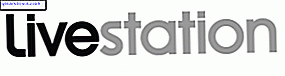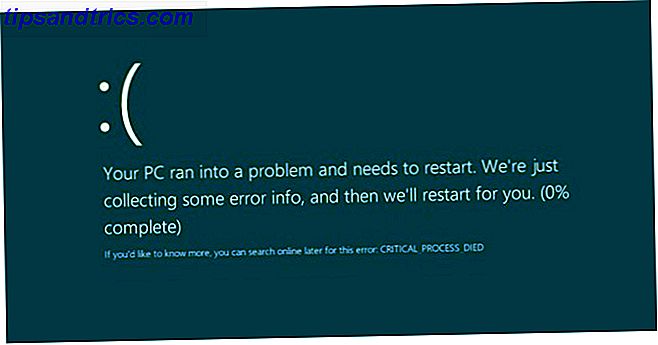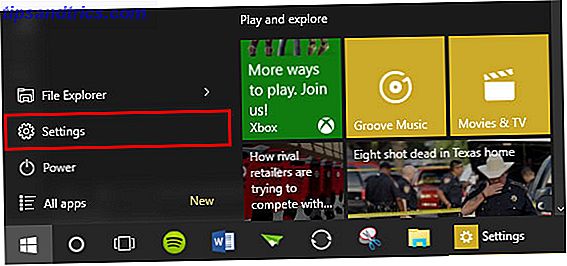Administrer din kalender helt fra din Macs menulinje. Fantastisk ($ 15, 15-dages gratis prøveperiode) er ikke bare en måde at hurtigt se dine kommende begivenheder: det er en måde at aldrig se direkte på Apples standard Kalender app igen.
Vi har vist dig små og nyttige menulinske apps til mac 11 Små og brugbare gratis menulinjeapplikationer til Mac 11 Små og brugbare gratis menulinjeprogrammer til Mac Læs mere, men hvis der er et stykke information, er det rart at få adgang til hurtigt, det er din tidsplan. Lad os se.
Se dine aftaler, hurtigt
Klik på Fantastical-ikonet i bakken, og du får vist en kalender på en måned:
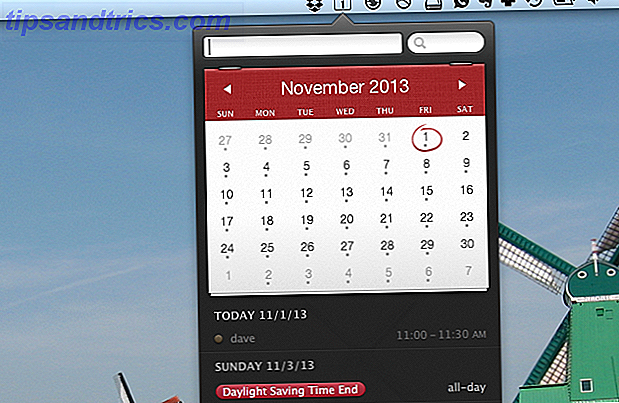
Kassen øverst til venstre giver dig mulighed for hurtigt at tilføje nye genstande ved blot at skrive en beskrivelse af arrangementet (som "mød med Tim kl 19.00 tirsdag"). Det er intuitivt og hurtigt, så giv det et skud. Der er også en søgefelt.
Til på kalenderen selv. Den aktuelle dag, som du kan se, er cirklet, og dage med aftaler er angivet med prikker (måske kun nyttigt, hvis nogle af dine dage ikke har nogen aftaler). Umiddelbart under kalenderen er dine kommende begivenheder på en liste. Det er her, hvor appen virkelig skinner:

Du kan se en liste over de kommende aftaler, så meget som det passer på skærmen. Klik på en dag på kalenderen, og du vil se aftaler for den dag. Oplysninger fra Macs standard Kalender-app understøttes, hvilket betyder at du ikke behøver at gøre meget for at få alt oprettet.
Tingene er endnu bedre, hvis du bruger Macs påmindelsesapp som din standard opgaveliste.

Det er ikke klart, hvorfor Apple afbøde sin opgaveliste fra kalenderappen - det er normalt ting, du vil se på sammen. Ligegyldigt: Fantastiske rekombinerer dem. Endnu bedre, denne app sætter alt det et sted, hvor det altid er i rækkevidde: din Macs menulinje.
Konfiguration er let
Der er ikke meget i vejen for indstillinger her, men det behøver ikke at være. Alligevel er det ikke værd at du kan give din kalender en universel tastaturgenvej og vælge en standardkalender for nye begivenheder:

Du kan også vælge hvilke kalendere der skal udføres og ikke vises i din dagsorden - nyttigt, hvis du har adgang til masser af kalendere, som du ikke regelmæssigt konsulterer.

Du kan også konfigurere den måde, hvorpå alarmerne fungerer, hvis du vil, selv om nogle brugere uden tvivl vil vælge at fortsætte med at bruge alarmerne fra standardkalenderappen i stedet.
Det frie alternativ: Dysikalt
Ikke helt sikkert Fantastical er rigtigt for dig, eller helt værd $ 15 prismærket? Der er et alternativ: Itsycal. Denne lille app sætter en lille kalender i din Mac Menubar Itsycal: Tiny tastaturvenlig kalender til din menulinje [Mac] Densy: Lille tastaturvenlig kalender til din menulinje [Mac] Læs mere. I stedet for et ikon viser denne app dato og klokkeslæt - hvilket betyder at du potentielt kan bruge den til at erstatte din Macs standardur.  Dine aktuelle kalenderhændelser er synlige under kalenderen selv, men der er ingen måde at tilføje nye hændelser til. Tænk på dette som et supplement til Macs kalender, og Fantastical som en potentiel udskiftning.
Dine aktuelle kalenderhændelser er synlige under kalenderen selv, men der er ingen måde at tilføje nye hændelser til. Tænk på dette som et supplement til Macs kalender, og Fantastical som en potentiel udskiftning.
Selvfølgelig behøver du ikke nødvendigvis en dedikeret app. Hvis du ved, hvordan du gør stor brug af Mac OS Xs meddelelsescenter 8 Tips til at gøre stor brug af OS X Notification Center 8 Tips til at gøre stor brug af OS X Notification Center Med Mountain Lion kom introduktionen til den velkendte desktop Meddelelsescenter, porteret fra dets iOS-oprindelse. Det har bragt endnu større enhed mellem desktop og mobile OS, og i det væsentlige replikerer funktionalitet, der er ... Læs mere du har sikkert bemærket, at kommende datoer er opført der, en swipe away. Og Apples kalenderapp er ret godt, så der er ikke nødvendigvis behov for en dedikeret skuffeprogram.
Men jeg vil gerne vide, hvad du synes. Vil du bruge Fantastical til at styre din tid? Lad os tale om det og andre apps som det i kommentarerne nedenfor.